한컴오피스를 이용하여 문서를 작성한 경우 보안을 위해서 비밀번호를 설정하는 경우가 있습니다. 암호를 알고 있는 사람만 볼 수 있기 때문에 문서를 보안할 수 있습니다.
오늘은 한컴오피스 한글에서 작성된 문서를 암호화 설정하는 방법에 대해 알려드리겠습니다.
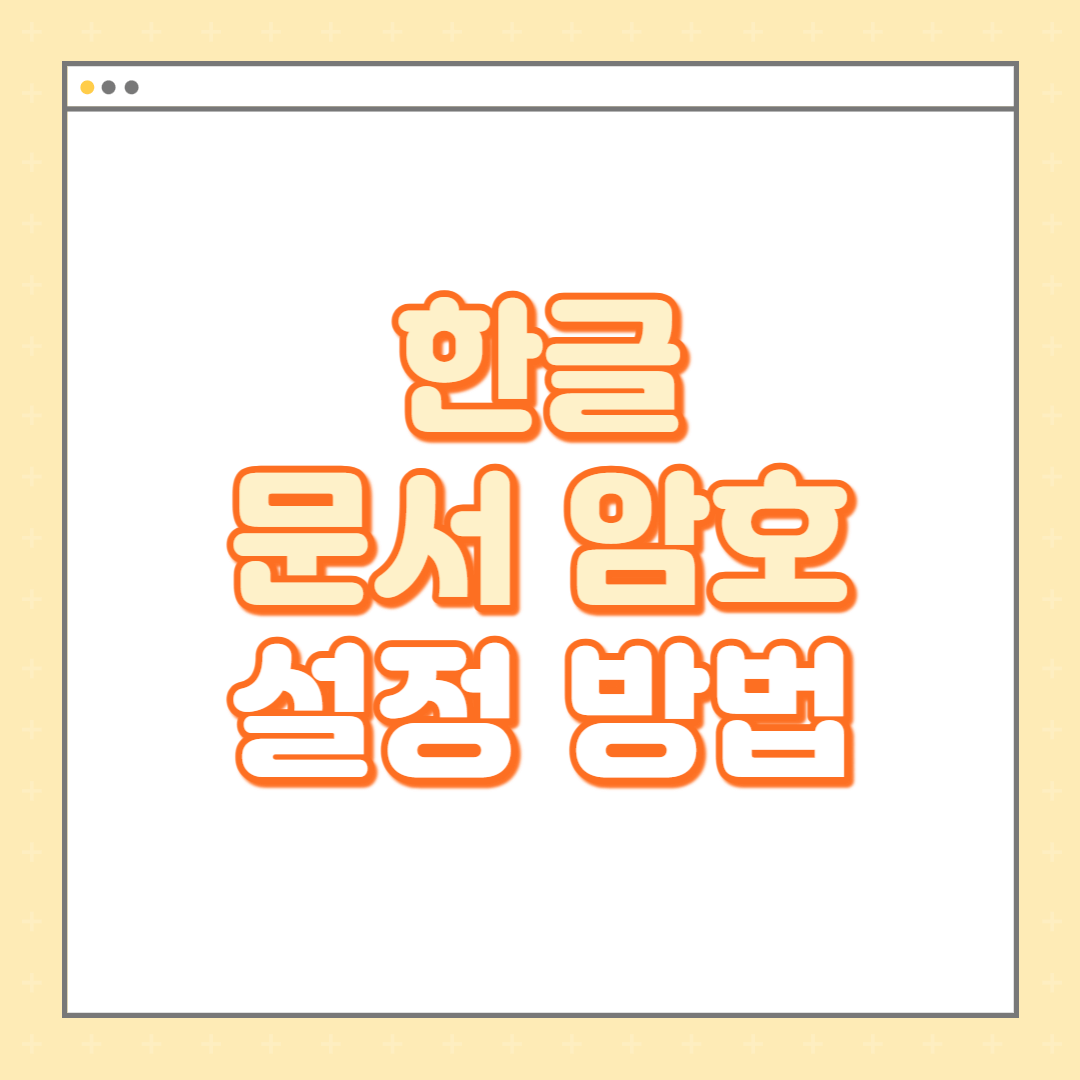
한글오피스 문서 암호 설정하는 법
비밀번호를 설정하고 싶은 한글 문서를 열어줍니다. 맨 위 메뉴에서 보안을 클릭한 후 문서 암호 설정을 클릭합니다.
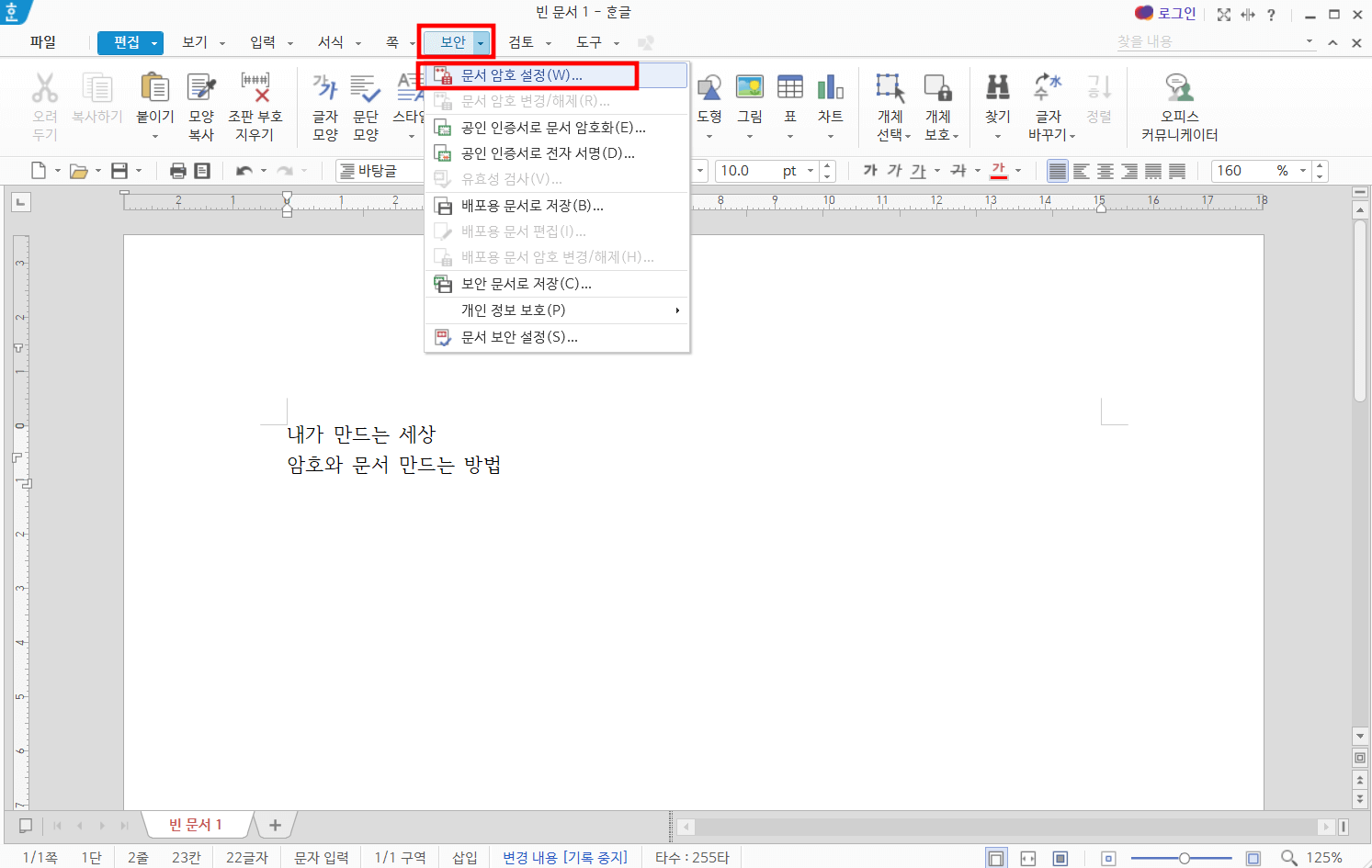
문서 암호 설정 창이 나오면 설정하고 싶은 암호를 5자 이상 입력하고 똑같이 다시 한번 암호 확인에 입력합니다. 다 했다면 오른쪽에 설정을 클릭합니다.
그러면 설정한 암호로 문서에 비밀번호가 설정되었습니다.
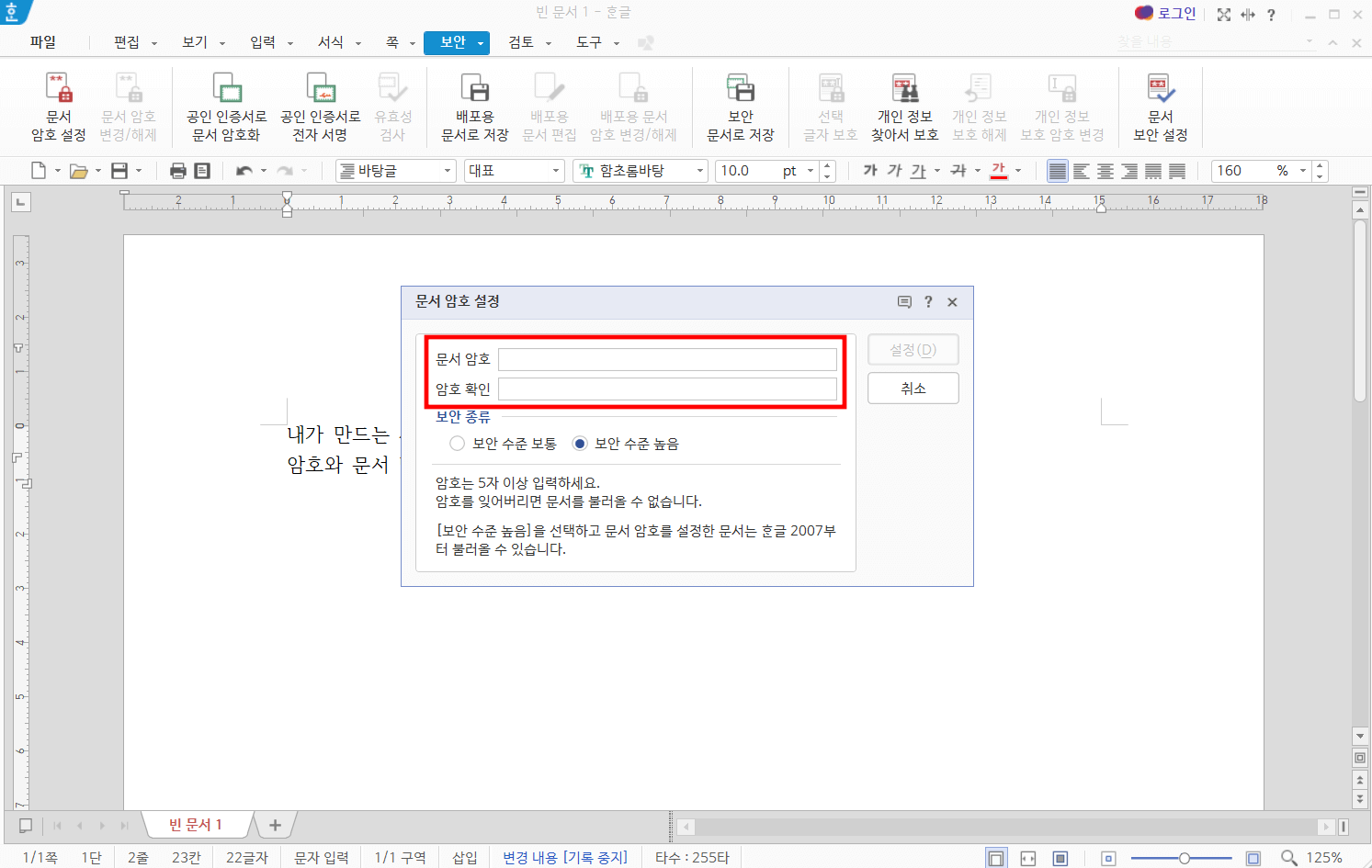
암호를 설정한 문서를 열게 되면 아래 사진처럼 문서 암호를 입력하게 나옵니다. 비밀번호를 넣어야 문서를 확인할 수 있습니다.
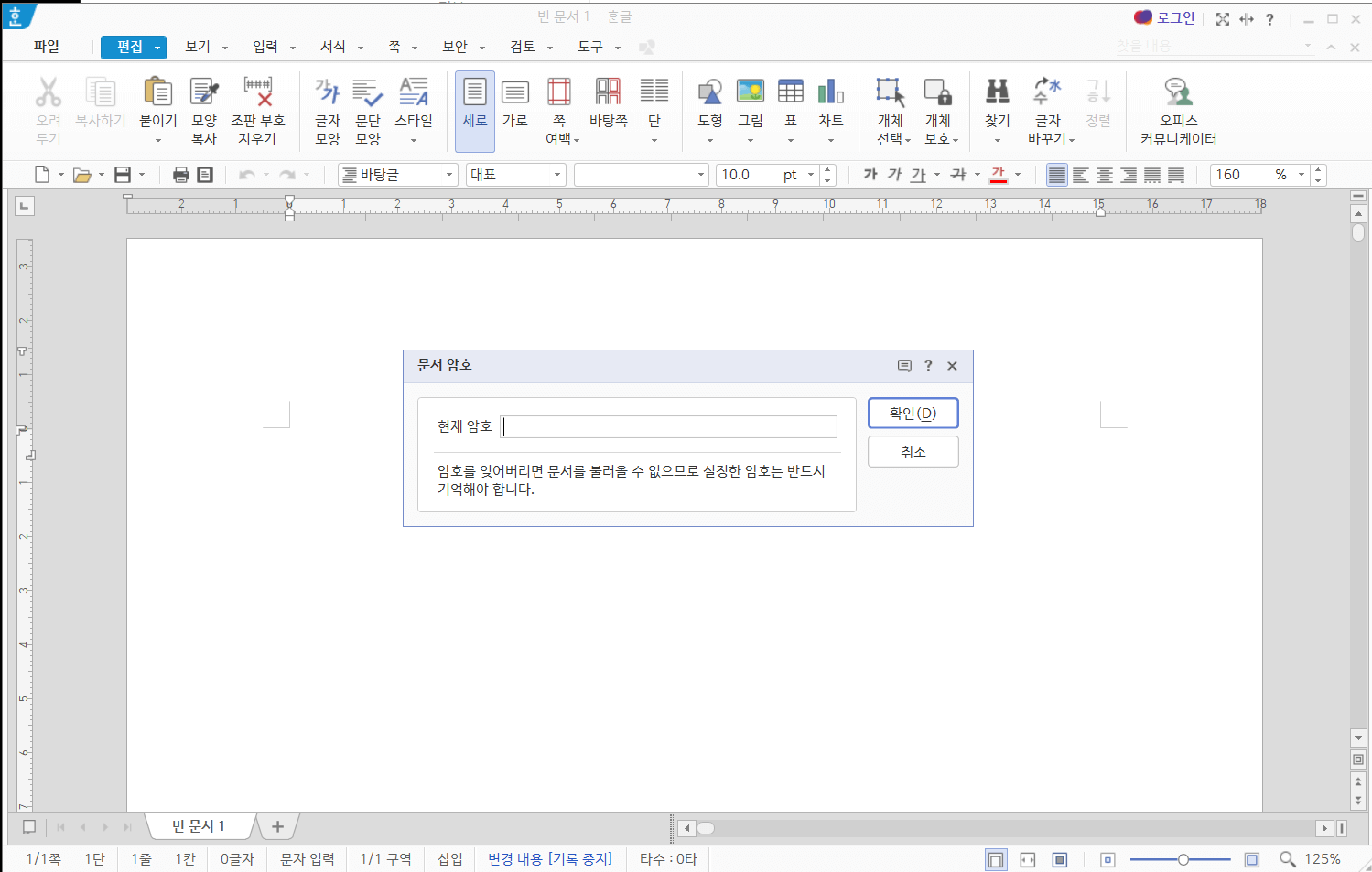
한컴오피스 한글 문서에 문서 암호를 설정하는 법에 대해 알려드렸습니다. 설정하는 방법은 간단합니다. 중요한 문서인 경우 보안을 지키기 위해 암호를 설정하면 좋습니다. 단, 암호를 반드시 알아야 열 수 있기 때문에 잊어버리지 않게 조심해야 합니다.
반응형
'IT 정보' 카테고리의 다른 글
| 맥북 프로 M2 배터리 잔량 숫자 표시하는 방법 (0) | 2023.05.20 |
|---|---|
| 엑셀 텍스트 링크 걸기 하는 방법 (0) | 2023.04.24 |
| 카카오페이 송금 취소 방법 (0) | 2022.09.27 |
| 네이버쇼핑 리뷰 수정 하는 방법 (0) | 2022.09.27 |
| 파워포인트 자동 한영전환 끄는 방법 (1) | 2022.09.23 |


댓글